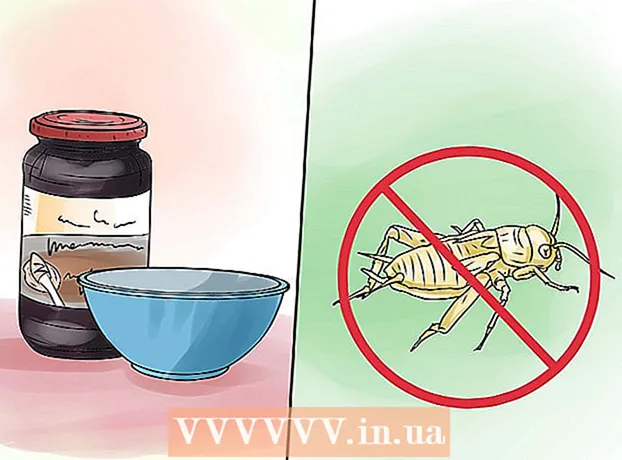நூலாசிரியர்:
Sara Rhodes
உருவாக்கிய தேதி:
10 பிப்ரவரி 2021
புதுப்பிப்பு தேதி:
1 ஜூலை 2024

உள்ளடக்கம்
- படிகள்
- பகுதி 6 இன் பகுதி 1: ஒரு தளத்தை நடத்த எப்படி தயார் செய்வது
- 6 இன் பகுதி 2: MAMP ஐ எவ்வாறு நிறுவுவது
- 6 இன் பகுதி 3: MAMP ஐ எப்படி அமைப்பது
- 6 இன் பகுதி 4: உங்கள் தளத்தை எவ்வாறு பதிவேற்றுவது
- பகுதி 6 ல் 6: உங்கள் வலைத்தளத்தை எப்படி திறப்பது
- பகுதி 6 இன் 6: மற்றொரு கணினியில் ஒரு வலைத்தளத்தை எவ்வாறு திறப்பது
- குறிப்புகள்
- எச்சரிக்கைகள்
இந்த கட்டுரையில், உங்கள் வீட்டு கணினியில் ஒரு வலைத்தளத்தை எவ்வாறு ஹோஸ்ட் செய்வது என்பதை நாங்கள் உங்களுக்குக் காண்பிப்போம். இதைச் செய்ய, உங்களுக்கு இலவச MAMP திட்டம் தேவை.
படிகள்
பகுதி 6 இன் பகுதி 1: ஒரு தளத்தை நடத்த எப்படி தயார் செய்வது
 1 தளங்களை ஹோஸ்ட் செய்ய உங்கள் இணைய சேவை வழங்குநர் உங்களை அனுமதிக்கிறார் என்பதை உறுதிப்படுத்தவும். பெரும்பாலும், சில பயனர்களால் தளத்தைப் பார்வையிட்டால் எதுவும் நடக்காது, ஆனால் அதிக போக்குவரத்து ISP இன் விதிகளை மீறக்கூடும்.
1 தளங்களை ஹோஸ்ட் செய்ய உங்கள் இணைய சேவை வழங்குநர் உங்களை அனுமதிக்கிறார் என்பதை உறுதிப்படுத்தவும். பெரும்பாலும், சில பயனர்களால் தளத்தைப் பார்வையிட்டால் எதுவும் நடக்காது, ஆனால் அதிக போக்குவரத்து ISP இன் விதிகளை மீறக்கூடும். - பெரும்பாலான சந்தர்ப்பங்களில், கட்டணத் திட்டத்தை பெருநிறுவனமாக (அல்லது ஒத்த) மேம்படுத்தலாம், இதில் அதிக போக்குவரத்து கொண்ட ஹோஸ்டிங் அடங்கும்.
 2 தளத்திற்கான மூலக் குறியீட்டை எழுதுங்கள். நீங்கள் ஏற்கனவே இல்லை என்றால் குறியீட்டை உருவாக்கவும்.
2 தளத்திற்கான மூலக் குறியீட்டை எழுதுங்கள். நீங்கள் ஏற்கனவே இல்லை என்றால் குறியீட்டை உருவாக்கவும்.  3 PHP கோப்புகளை ஆதரிக்கும் ஒரு உரை திருத்தியை நிறுவவும். எடிட்டரின் தேர்வு இயக்க முறைமையைப் பொறுத்தது:
3 PHP கோப்புகளை ஆதரிக்கும் ஒரு உரை திருத்தியை நிறுவவும். எடிட்டரின் தேர்வு இயக்க முறைமையைப் பொறுத்தது: - விண்டோஸ் - நோட்பேட் ++ பயன்படுத்தவும்.
- மேக் - இலவச உரை எடிட்டர் BBEdit ஐ பதிவிறக்கவும்; இதைச் செய்ய, https://www.barebones.com/products/bedit/ க்குச் சென்று வலதுபுறத்தில் உள்ள "இலவச பதிவிறக்கம்" என்பதைக் கிளிக் செய்யவும்.
6 இன் பகுதி 2: MAMP ஐ எவ்வாறு நிறுவுவது
 1 MAMP வலைத்தளத்தைத் திறக்கவும். உங்கள் கணினியின் இணைய உலாவியில் https://www.mamp.info/en/downloads/ க்குச் செல்லவும்.
1 MAMP வலைத்தளத்தைத் திறக்கவும். உங்கள் கணினியின் இணைய உலாவியில் https://www.mamp.info/en/downloads/ க்குச் செல்லவும். - நீங்கள் சேவையகத்தை ஹோஸ்ட் செய்ய விரும்பும் கணினியில் இதைச் செய்யுங்கள்.
 2 நிறுவல் கோப்பைப் பதிவிறக்கவும். இதைச் செய்ய, “MAMP & MAMP PRO 4.0.1” (விண்டோஸுக்கு) அல்லது “MAMP & MAMP PRO 5.0.1” (Mac க்காக) என்பதைக் கிளிக் செய்யவும்.
2 நிறுவல் கோப்பைப் பதிவிறக்கவும். இதைச் செய்ய, “MAMP & MAMP PRO 4.0.1” (விண்டோஸுக்கு) அல்லது “MAMP & MAMP PRO 5.0.1” (Mac க்காக) என்பதைக் கிளிக் செய்யவும். - நீங்கள் முதலில் பதிவிறக்கத்தை உறுதிப்படுத்த வேண்டும் அல்லது பதிவிறக்க கோப்புறையைத் தேர்ந்தெடுக்க வேண்டும்.
 3 உங்கள் கணினியில் நிறுவல் கோப்பு பதிவிறக்க காத்திருக்கவும். இது நிகழும்போது, அடுத்த கட்டத்திற்கு செல்லுங்கள்.
3 உங்கள் கணினியில் நிறுவல் கோப்பு பதிவிறக்க காத்திருக்கவும். இது நிகழும்போது, அடுத்த கட்டத்திற்கு செல்லுங்கள்.  4 பதிவிறக்கம் செய்யப்பட்ட கோப்பில் இரட்டை சொடுக்கவும். MAMP நிறுவி சாளரம் திறக்கும்.
4 பதிவிறக்கம் செய்யப்பட்ட கோப்பில் இரட்டை சொடுக்கவும். MAMP நிறுவி சாளரம் திறக்கும். - ஒரு மேக்கில், பதிவிறக்கம் செய்யப்பட்ட PKG கோப்பை கிளிக் செய்யவும்.
 5 திரையில் உள்ள வழிமுறைகளைப் பின்பற்றவும். இவை உங்கள் கணினியின் இயங்குதளத்தைப் பொறுத்தது, ஆனால் இந்த விருப்பம் நிறுவி சாளரத்தில் தோன்றினால் "MAMP PRO ஐ நிறுவு" என்பதைத் தேர்வுசெய்யவும்.
5 திரையில் உள்ள வழிமுறைகளைப் பின்பற்றவும். இவை உங்கள் கணினியின் இயங்குதளத்தைப் பொறுத்தது, ஆனால் இந்த விருப்பம் நிறுவி சாளரத்தில் தோன்றினால் "MAMP PRO ஐ நிறுவு" என்பதைத் தேர்வுசெய்யவும்.  6 MAMP நிறுவப்படும் வரை காத்திருங்கள். இப்போது இந்த நிரலை உள்ளமைக்கவும்.
6 MAMP நிறுவப்படும் வரை காத்திருங்கள். இப்போது இந்த நிரலை உள்ளமைக்கவும்.
6 இன் பகுதி 3: MAMP ஐ எப்படி அமைப்பது
 1 MAMP ஐத் தொடங்குங்கள். இதைச் செய்ய, சாம்பல் பின்னணியில் உள்ள வெள்ளை யானை ஐகானைக் கிளிக் செய்யவும் அல்லது இருமுறை கிளிக் செய்யவும். MAMP கருவிப்பட்டி திறக்கும்.
1 MAMP ஐத் தொடங்குங்கள். இதைச் செய்ய, சாம்பல் பின்னணியில் உள்ள வெள்ளை யானை ஐகானைக் கிளிக் செய்யவும் அல்லது இருமுறை கிளிக் செய்யவும். MAMP கருவிப்பட்டி திறக்கும். - ஒரு மேக்கில், இந்த ஐகான் பயன்பாடுகள் கோப்புறையில் அமைந்துள்ளது.
 2 கிளிக் செய்யவும் அடுத்த இலவச போர்ட்டைப் பயன்படுத்தவும் (அடுத்த இலவச போர்ட்டைப் பயன்படுத்தவும்) கேட்கும் போது. இந்த வழக்கில் MAMP போர்ட் 80 ஐத் தவிர்த்து மற்றொரு இலவச போர்ட்டைக் கண்டுபிடிக்கும்.
2 கிளிக் செய்யவும் அடுத்த இலவச போர்ட்டைப் பயன்படுத்தவும் (அடுத்த இலவச போர்ட்டைப் பயன்படுத்தவும்) கேட்கும் போது. இந்த வழக்கில் MAMP போர்ட் 80 ஐத் தவிர்த்து மற்றொரு இலவச போர்ட்டைக் கண்டுபிடிக்கும். - போர்ட் 80 பிஸியாக இருந்தால் பெரும்பாலான சந்தர்ப்பங்களில் MAMP போர்ட் 81 ஐப் பயன்படுத்தும்.
 3 கிளிக் செய்யவும் ஆம் (ஆம்) கேட்கும் போது. MAMP தேர்ந்தெடுக்கப்பட்ட துறைமுகத்தைப் பயன்படுத்தத் தொடங்கும்.
3 கிளிக் செய்யவும் ஆம் (ஆம்) கேட்கும் போது. MAMP தேர்ந்தெடுக்கப்பட்ட துறைமுகத்தைப் பயன்படுத்தத் தொடங்கும்.  4 ஏதேனும் ஃபயர்வால் கோரிக்கைகளுக்கு ஆம் என்று பதிலளிக்கவும். விண்டோஸ் இயந்திரத்தில், அப்பாச்சி மற்றும் MySQL நெட்வொர்க் அணுகலை அனுமதிக்க ஃபயர்வால் உங்களைத் தூண்டும். இரண்டு அறிவுறுத்தல்களிலும் "அனுமதி" என்பதைக் கிளிக் செய்யவும்.
4 ஏதேனும் ஃபயர்வால் கோரிக்கைகளுக்கு ஆம் என்று பதிலளிக்கவும். விண்டோஸ் இயந்திரத்தில், அப்பாச்சி மற்றும் MySQL நெட்வொர்க் அணுகலை அனுமதிக்க ஃபயர்வால் உங்களைத் தூண்டும். இரண்டு அறிவுறுத்தல்களிலும் "அனுமதி" என்பதைக் கிளிக் செய்யவும். - மேக்கில் இந்த படிநிலையைத் தவிர்க்கவும்.
6 இன் பகுதி 4: உங்கள் தளத்தை எவ்வாறு பதிவேற்றுவது
 1 உங்கள் தளத்திற்கான மூலக் குறியீட்டை நகலெடுக்கவும். தள குறியீடு ஆவணத்தைத் திறந்து, உரையைத் தேர்ந்தெடுத்து கிளிக் செய்யவும் Ctrl+சி (விண்டோஸ்) அல்லது . கட்டளை+சி (மேக்)
1 உங்கள் தளத்திற்கான மூலக் குறியீட்டை நகலெடுக்கவும். தள குறியீடு ஆவணத்தைத் திறந்து, உரையைத் தேர்ந்தெடுத்து கிளிக் செய்யவும் Ctrl+சி (விண்டோஸ்) அல்லது . கட்டளை+சி (மேக்)  2 கிளிக் செய்யவும் விருப்பத்தேர்வுகள் (அமைப்புகள்). MAMP சாளரத்தின் இடது பலகத்தில் இது ஒரு விருப்பம். ஒரு பாப்-அப் சாளரம் திறக்கும்.
2 கிளிக் செய்யவும் விருப்பத்தேர்வுகள் (அமைப்புகள்). MAMP சாளரத்தின் இடது பலகத்தில் இது ஒரு விருப்பம். ஒரு பாப்-அப் சாளரம் திறக்கும்.  3 தாவலை கிளிக் செய்யவும் வலை சேவையகம் (வலை சேவையகம்). இது பாப்-அப் சாளரத்தின் உச்சியில் உள்ளது.
3 தாவலை கிளிக் செய்யவும் வலை சேவையகம் (வலை சேவையகம்). இது பாப்-அப் சாளரத்தின் உச்சியில் உள்ளது.  4 கிளிக் செய்யவும் திற (திறந்த). இது சாளரத்தின் நடுவில் ஒரு விருப்பம். "Htdocs" கோப்புறை திறக்கும்.
4 கிளிக் செய்யவும் திற (திறந்த). இது சாளரத்தின் நடுவில் ஒரு விருப்பம். "Htdocs" கோப்புறை திறக்கும். - மேக்கில், ஆவண வேரின் வலதுபுறத்தில் உள்ள கோப்புறை வடிவ ஐகானைக் கிளிக் செய்யவும்.
 5 "Index.php" கோப்பைத் திறக்கவும். "Index.php" கோப்பில் வலது கிளிக் செய்து மெனுவிலிருந்து "Notepad ++ உடன் திருத்து" என்பதைத் தேர்ந்தெடுக்கவும்.
5 "Index.php" கோப்பைத் திறக்கவும். "Index.php" கோப்பில் வலது கிளிக் செய்து மெனுவிலிருந்து "Notepad ++ உடன் திருத்து" என்பதைத் தேர்ந்தெடுக்கவும். - ஒரு மேக்கில், index.php கோப்பைக் கிளிக் செய்து, கோப்பைக் கிளிக் செய்து, திறந்ததைத் தேர்ந்தெடுத்து, BBEdit ஐக் கிளிக் செய்யவும். அது வேலை செய்யவில்லை என்றால், BBEdit ஐ துவக்கி "index.php" கோப்பை இந்த எடிட்டர் சாளரத்தில் இழுக்கவும்.
 6 நகலெடுக்கப்பட்ட மூலக் குறியீட்டைக் கொண்டு "index.php" கோப்பின் உள்ளடக்கங்களை மாற்றவும். கிளிக் செய்யவும் Ctrl+ஏ (விண்டோஸ்) அல்லது . கட்டளை+ஏ (மேக்) "index.php" கோப்பின் முழு உள்ளடக்கத்தையும் முன்னிலைப்படுத்த, பின்னர் அழுத்தவும் Ctrl+வி அல்லது . கட்டளை+விவலைத்தள குறியீட்டை செருக.
6 நகலெடுக்கப்பட்ட மூலக் குறியீட்டைக் கொண்டு "index.php" கோப்பின் உள்ளடக்கங்களை மாற்றவும். கிளிக் செய்யவும் Ctrl+ஏ (விண்டோஸ்) அல்லது . கட்டளை+ஏ (மேக்) "index.php" கோப்பின் முழு உள்ளடக்கத்தையும் முன்னிலைப்படுத்த, பின்னர் அழுத்தவும் Ctrl+வி அல்லது . கட்டளை+விவலைத்தள குறியீட்டை செருக.  7 உங்கள் ஆவணத்தை சேமிக்கவும். இதைச் செய்ய, கிளிக் செய்யவும் Ctrl+எஸ் (விண்டோஸ்) அல்லது . கட்டளை+எஸ் (மேக்)
7 உங்கள் ஆவணத்தை சேமிக்கவும். இதைச் செய்ய, கிளிக் செய்யவும் Ctrl+எஸ் (விண்டோஸ்) அல்லது . கட்டளை+எஸ் (மேக்)  8 ஆவணம் மற்றும் கோப்புறையை மூடு. நீங்கள் MAMP அமைப்புகள் சாளரத்திற்குத் திரும்புவீர்கள்.
8 ஆவணம் மற்றும் கோப்புறையை மூடு. நீங்கள் MAMP அமைப்புகள் சாளரத்திற்குத் திரும்புவீர்கள்.  9 கிளிக் செய்யவும் சரி. இது சாளரத்தின் கீழே ஒரு பொத்தான். அமைப்புகள் சேமிக்கப்படும் மற்றும் பாப்-அப் சாளரம் மூடப்படும்.
9 கிளிக் செய்யவும் சரி. இது சாளரத்தின் கீழே ஒரு பொத்தான். அமைப்புகள் சேமிக்கப்படும் மற்றும் பாப்-அப் சாளரம் மூடப்படும்.
பகுதி 6 ல் 6: உங்கள் வலைத்தளத்தை எப்படி திறப்பது
 1 கிளிக் செய்யவும் சேவையகங்களைத் தொடங்குங்கள் (சேவையகங்களைத் தொடங்கு). சாளரத்தின் வலது பலகத்தில் இது ஒரு விருப்பம்.
1 கிளிக் செய்யவும் சேவையகங்களைத் தொடங்குங்கள் (சேவையகங்களைத் தொடங்கு). சாளரத்தின் வலது பலகத்தில் இது ஒரு விருப்பம்.  2 கிளிக் செய்யவும் தொடக்கப் பக்கத்தைத் திறக்கவும் (தொடக்கப் பக்கத்தைத் திறக்கவும்). சாளரத்தின் இடது பக்கத்தில் இந்த விருப்பத்தை நீங்கள் காணலாம். MAMP தொடக்கப் பக்கம் உங்கள் முக்கிய இணைய உலாவியில் திறக்கும்.
2 கிளிக் செய்யவும் தொடக்கப் பக்கத்தைத் திறக்கவும் (தொடக்கப் பக்கத்தைத் திறக்கவும்). சாளரத்தின் இடது பக்கத்தில் இந்த விருப்பத்தை நீங்கள் காணலாம். MAMP தொடக்கப் பக்கம் உங்கள் முக்கிய இணைய உலாவியில் திறக்கும்.  3 தாவலை கிளிக் செய்யவும் என் வலைத்தளம் (என் வலைத்தளம்). இது பக்கத்தின் மேல் ஒரு விருப்பம். உங்கள் தளம் திறக்கும்.
3 தாவலை கிளிக் செய்யவும் என் வலைத்தளம் (என் வலைத்தளம்). இது பக்கத்தின் மேல் ஒரு விருப்பம். உங்கள் தளம் திறக்கும்.  4 உங்கள் தளத்தை உலாவுக. இதைச் செய்ய, அதை முழுமையாக உருட்டவும்.
4 உங்கள் தளத்தை உலாவுக. இதைச் செய்ய, அதை முழுமையாக உருட்டவும்.  5 உங்கள் வலைத்தள URL ஐக் கண்டறியவும். உங்கள் உலாவியின் மேல் உள்ள முகவரிப் பட்டியில் உள்ளது; உங்கள் தள முகவரி "Localhost: 81" போன்றதாக இருக்க வேண்டும். கணினி தற்போதைய நெட்வொர்க்குடன் இணைக்கப்படும்போது மற்றும் MAMP இயங்கும் போது உங்கள் வலைத்தளத்தை அணுக நீங்கள் உள்ளிட்ட முகவரி இது.
5 உங்கள் வலைத்தள URL ஐக் கண்டறியவும். உங்கள் உலாவியின் மேல் உள்ள முகவரிப் பட்டியில் உள்ளது; உங்கள் தள முகவரி "Localhost: 81" போன்றதாக இருக்க வேண்டும். கணினி தற்போதைய நெட்வொர்க்குடன் இணைக்கப்படும்போது மற்றும் MAMP இயங்கும் போது உங்கள் வலைத்தளத்தை அணுக நீங்கள் உள்ளிட்ட முகவரி இது.
பகுதி 6 இன் 6: மற்றொரு கணினியில் ஒரு வலைத்தளத்தை எவ்வாறு திறப்பது
 1 உங்கள் தளம் இயங்குகிறது என்பதை உறுதிப்படுத்தவும். எந்த கணினியிலிருந்தும் தளத்தைத் திறக்க, உங்கள் கணினியில் MAMP இயங்க வேண்டும்.
1 உங்கள் தளம் இயங்குகிறது என்பதை உறுதிப்படுத்தவும். எந்த கணினியிலிருந்தும் தளத்தைத் திறக்க, உங்கள் கணினியில் MAMP இயங்க வேண்டும். - MAMP அல்லது உங்கள் கணினி வேலை செய்யவில்லை என்றால் நீங்கள் தளத்தைத் திறக்க முடியாது.
 2 உங்கள் கணினிக்கு நிலையான ஐபி முகவரியைக் கொடுங்கள். இந்த வழக்கில், ஐபி முகவரி மாறாது, எனவே உங்கள் தளத்தின் முகவரி மாறாது:
2 உங்கள் கணினிக்கு நிலையான ஐபி முகவரியைக் கொடுங்கள். இந்த வழக்கில், ஐபி முகவரி மாறாது, எனவே உங்கள் தளத்தின் முகவரி மாறாது: - திசைவியின் உள்ளமைவு பக்கத்தைத் திறக்கவும்.
- தேவைப்பட்டால் சான்றுகளை உள்ளிடவும்.
- நெட்வொர்க்குடன் இணைக்கப்பட்ட கணினிகளின் பட்டியலைக் கண்டறியவும்.
- உங்கள் கணினியின் பெயரைக் கண்டறியவும்.
- உங்கள் கணினியின் ஐபி முகவரிக்கு அடுத்துள்ள "ரிசர்வ்" அல்லது "லாக்" விருப்பத்தைத் தேர்ந்தெடுக்கவும்.
 3 திசைவியில் அப்பாச்சி துறைமுகத்தை முன்னோக்கி அனுப்பவும். இதைச் செய்ய, திசைவி உள்ளமைவு பக்கத்தின் போர்ட் ஃபார்வர்டிங் பிரிவைத் திறந்து, MAMP ஐ கட்டமைக்கும் போது நீங்கள் அப்பாச்சிக்கு பயன்படுத்திய போர்ட்டைச் சேர்க்கவும், பின்னர் உங்கள் மாற்றங்களைச் சேமிக்கவும்.
3 திசைவியில் அப்பாச்சி துறைமுகத்தை முன்னோக்கி அனுப்பவும். இதைச் செய்ய, திசைவி உள்ளமைவு பக்கத்தின் போர்ட் ஃபார்வர்டிங் பிரிவைத் திறந்து, MAMP ஐ கட்டமைக்கும் போது நீங்கள் அப்பாச்சிக்கு பயன்படுத்திய போர்ட்டைச் சேர்க்கவும், பின்னர் உங்கள் மாற்றங்களைச் சேமிக்கவும். - அப்பாச்சி எந்த போர்ட்டைப் பயன்படுத்துகிறார் என்பதை அறிய, MAMP கருவிப்பட்டியில் விருப்பத்தேர்வுகளைக் கிளிக் செய்து, துறைமுகங்கள் தாவலுக்குச் சென்று அப்பாச்சி வரியில் உள்ள எண்ணைப் பார்க்கவும்.
 4 உங்கள் கணினியின் பொது ஐபி முகவரியைக் கண்டறியவும். இதைச் செய்ய, யாண்டெக்ஸைத் திறந்து உள்ளிடவும் என் ஐபி மற்றும் அழுத்தவும் . உள்ளிடவும்... உங்கள் கணினியின் பொது ஐபி முகவரி தேடல் முடிவுகளுக்கு மேலே தோன்றும்.
4 உங்கள் கணினியின் பொது ஐபி முகவரியைக் கண்டறியவும். இதைச் செய்ய, யாண்டெக்ஸைத் திறந்து உள்ளிடவும் என் ஐபி மற்றும் அழுத்தவும் . உள்ளிடவும்... உங்கள் கணினியின் பொது ஐபி முகவரி தேடல் முடிவுகளுக்கு மேலே தோன்றும்.  5 வேறு நெட்வொர்க்குடன் இணைக்கப்பட்ட கணினிக்குச் செல்லவும். உங்கள் நெட்வொர்க்கின் உள்ளூர் ஹோஸ்டுக்கும் பொது ஐபி முகவரிக்கும் இடையிலான மோதல்களைத் தடுக்க, வேறு நெட்வொர்க்குடன் இணைக்கப்பட்டுள்ள வேறு கணினியில் உங்கள் வலைத்தளத்தைத் திறக்க முயற்சிக்கவும்.
5 வேறு நெட்வொர்க்குடன் இணைக்கப்பட்ட கணினிக்குச் செல்லவும். உங்கள் நெட்வொர்க்கின் உள்ளூர் ஹோஸ்டுக்கும் பொது ஐபி முகவரிக்கும் இடையிலான மோதல்களைத் தடுக்க, வேறு நெட்வொர்க்குடன் இணைக்கப்பட்டுள்ள வேறு கணினியில் உங்கள் வலைத்தளத்தைத் திறக்க முயற்சிக்கவும்.  6 உங்கள் தளத்தைத் திறக்கவும். மற்றொரு கணினியில், ஒரு இணைய உலாவியைத் தொடங்கவும், உங்கள் கணினியின் பொது ஐபி முகவரியை உள்ளிடவும், பெருங்குடலை உள்ளிடவும் (:), அப்பாச்சி போர்ட் எண்ணை உள்ளிடவும், பின்னர் கிளிக் செய்யவும் . உள்ளிடவும்... உங்கள் தளம் திறக்கப்பட வேண்டும்.
6 உங்கள் தளத்தைத் திறக்கவும். மற்றொரு கணினியில், ஒரு இணைய உலாவியைத் தொடங்கவும், உங்கள் கணினியின் பொது ஐபி முகவரியை உள்ளிடவும், பெருங்குடலை உள்ளிடவும் (:), அப்பாச்சி போர்ட் எண்ணை உள்ளிடவும், பின்னர் கிளிக் செய்யவும் . உள்ளிடவும்... உங்கள் தளம் திறக்கப்பட வேண்டும். - உதாரணமாக, உங்கள் கணினியின் பொது ஐபி முகவரி "123.456.78.901" மற்றும் அப்பாச்சி போர்ட் எண் 81 என்றால், உள்ளிடவும் 123.456.78.901:81 மற்றும் அழுத்தவும் . உள்ளிடவும்.
குறிப்புகள்
- உங்கள் கணினியை பழைய கணினியில் வைப்பது நல்லது.
- முடிந்தால், ஈத்தர்நெட் கேபிளைப் பயன்படுத்தி உங்கள் கணினியை திசைவியுடன் இணைக்கவும்.
எச்சரிக்கைகள்
- உங்கள் இணைய இணைப்பு அலைவரிசை குறைவாக இருந்தால் தளத்தை ஹோஸ்ட் செய்யாதீர்கள்.